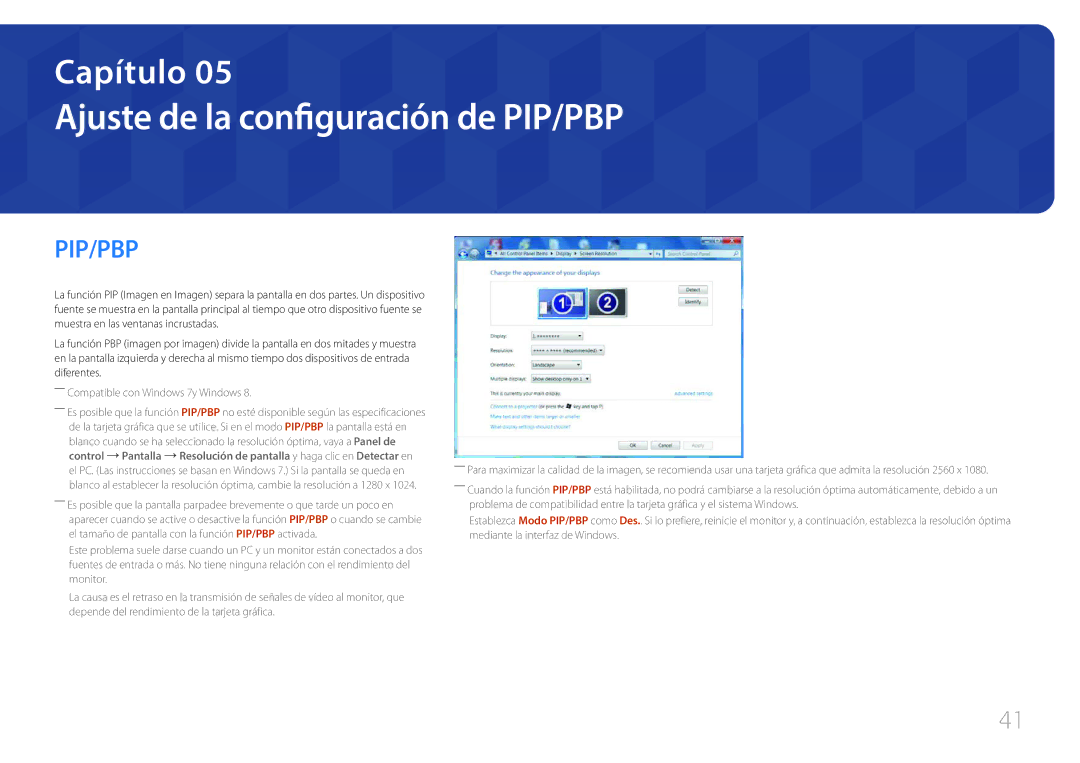Monitor Manual del usuario
Índice
PBP
Especificaciones
Antes de usar el producto
Administrativa
Copyright
TEL 01 55 5747-5100 / 01 800 726
Precauciones de seguridad
Seguridad en el espacio de instalación
Precauciones de almacenamiento
Símbolos
Apague el producto y el ordenador
Limpieza
Electricidad y seguridad
Instalación
Samsung
Importante
Funcionamiento
Ranuras de ventilación, los puertos de entrada/salida, etc
Superficie plana, como una mesa o el suelo
Adaptador, y causar problemas de funcionamiento
Postura correcta para utilizar el producto
Comprobación de los componentes
Preparativos
Componentes
Cable DP opcional
Panel de control
Piezas
Iconos Descripción
Botón multidireccional que ayuda a navegar
Guía de teclas directas
Brillo Volumen Funciones Modo Juego Des
IconosDescripción
Guía de teclas de función
Botón JOG Acción
Botón JOG Modo de ahorro de energía/Sin señal
Cambio de fuente
Apagar
Puerto Descripción
Parte posterior
Ajuste de la inclinación y la altura del producto
Instalación
Precaución
Para bloquear un dispositivo de bloqueo antirrobo
Bloqueo antirrobo
Antes de la conexión
Conexión y uso de un dispositivo fuente
Puntos de control previos a la conexión
Conexión mediante un cable Hdmi
Conexión de auriculares o altavoces
Conexión mediante el cable DP
Active el interruptor de alimentación del PC
Producto
Conexión de la alimentación
Mientras con la otra mano sujeta el soporte
Sujeción de los cables conectados
Inserte y fije los cables en la ranura
De la Parte Trasera DEL Soporte
Establecimiento de la resolución óptima
Instalación de controladores
Samsung Magic Bright
Configuración de pantalla
Configuración de Samsung Magic Bright
Dinámico
Se aplicará la opción seleccionada
Brillo
Configuración de Brillo
Contraste
Configuración de Contraste
Brillo Contraste Nitidez
100
Nitidez
Configuración de Nitidez
Más nítida será la
Imagen
Color
Configuración de Color
Gamma Ajuste el nivel medio de luminancia
Se aplicará la opción seleccionada
Neg Hdmi
Ajuste de la configuración de N.neg Hdmi
De negro de la
Normal Bajo Des
Des Act
Configuración de Modo descanso ojo
Modo descanso ojo
Des Act Siemp. Act
Configuración de Modo Juego
Modo Juego
Muy rápido
Configuración de Tiempo respuesta
Tiempo respuesta
Cambio del Tamaño de imagen
Tamaño de imagen
Cambie el tamaño de la imagen
Auto Amplio
169 219 Ajuste pantalla
Admiten todas estas señales
Ajuste de pantalla
Configuración de Posición-H y Posición-V
PIP/PBP
Ajuste de la configuración de PIP/PBP
Modo PIP/PBP Des
Configuración de Modo PIP/PBP
Active o desactive la función Modo PIP/PBP
Derecha de la pantalla de 1280 x 1080 ancho x alto
Configuración de Tamaño
720 x 480 ancho x alto
960 x 540 ancho x alto
Tamaño Posición Fuente de sonido Tamaño de imagen Contraste
Configuración de Posición
Modo PIP/PBP
Act 75/75
Configuración de Fuente de sonido
Defina la pantalla cuyo sonido desee que se oiga
Seleccione la fuente para cada pantalla
Configuración de Fuente
Fuente
Act DisplayPort
Modo PIP/PBP Act Fuente de cada Pantalla Tamaño
Disponible en el modo PBPTamaño
Seleccione la
Fuente Tamaño de imagen Contraste Act Auto Amplio
Configuración de Tamaño de imagen
Seleccione el tamaño de imagen para la pantalla secundaria
Modo PIP/PBP Act De cada pantalla Tamaño
Tamaño de imagen Aplicar Auto Auto Cancelar
Tamaño de imagen Aplicar 169 Cancelar
Ajuste el nivel de contraste de cada pantalla
PBP Contraste
Modo PIP/PBP Act
Coordinación de OSD
Configure la transparencia de las ventanas de los menús
Transparencia
Modificación de Transparencia
Idioma
Configuración de Idioma
Establezca el idioma de los menús
Idioma Mostrar hora
Mostrar hora Act 10 s 20 s 200 s
Configuración de Mostrar hora
Mostrar hora
Configuración de Volumen
Configuración y restauración
Volumen Modo de sonido Estándar Selec. Sonido Estéreo
Sonido
Configuración de Modo de sonido
Selec. Sonido Estéreo Canal izquierdo Canal derecho
Configuración de Selec. Sonido
Ahorro energ. Plus
Configuración de Ahorro energ. Plus
Sonido
Des Auto Bajo Alta Aceleración
Des Apagado Apagar tras Act
Configuración de Temp. apag
Temp. apag
Configure el
Configuración de Apagar tras
Modo PC/AV
Configuración de Modo PC/AV
Ver. DisplayPort
Configuración de Ver. DisplayPort
Des Auto Manual
Configuración de Detección fuente
Detección fuente
Frec. rep. tecla
Configuración de Frec. rep. tecla
Botón
Des Aceleración S자동 No repetir
Activar LED
Configuración de Activar LED
Restablecer Todo
Configuración de inicialización Restablecer Todo
Activar LEDModo de espera Restablecer Todo
SíNo
Información
Menú Información y otros
Acceso a Información
Continuación, pulse el botón JOG
Brillo 100
Volumen Mudo
Configuración de Volumen en la pantalla inicial
Volumen
Instalación del software
Easy Setting Box
Instalación del software
Eliminación del software
Prueba del producto
Solución de problemas
Comprobación de la resolución y la frecuencia
Desconecte el cable del producto
Compruebe lo siguiente
Problemas
La pantalla se enciende y se apaga continuamente
Aparecerá el mensaje Comprobar cable señal
Problemas Soluciones
El volumen es demasiado bajo
Compruebe el volumen
No hay sonido
El vídeo está disponible pero no hay sonido
Pregunta Respuesta
Configuración Opciones avanzadas
Apariencia y temas Pantalla
Ajuste la resolución
Pregunta
Configuración de la Bios del PC
General
Especificaciones
Nombre del modelo
Países
Almacenamiento
Condiciones Funcionamiento
Medioambientales
Ahorro de energía Encendido Apagado Energía
Ahorro de energía
Indicador de encendido
Consumo de energía
Nombre del modelo S29E790C
Tabla de modos de señal estándar
Resolución
KHz
VESA, 1152 x
VESA, 1024 x
VESA, 1280 x
VESA, 1440 x
Contacte con Samsung World Wide
Apéndice
800-6225 800-0726-7864
800-10-7267 Samsung
800-2791-9267 800-2791-9111
800-7267 800-0101
02-201-24-18
000-405-437-33
055 233
800 111 31, Безплатна телефонна линия
01 48 63 00
030-6227
0180 6 Samsung bzw
Anruf
011 321
08008 726 78 64 08008 Samsung Apel Gratuit
Samsung 0800-726
Brezplačna številka
810-800-500-55-500
88-555-55-55
800-555-555
GSM 7799, VIP care
0800
852 3698
021-56997777 08001128888
0120-363-905
1800 3000 8282 Toll Free 1800 266 8282 Toll Free
1800 588
94117540540
Gsam
8002474357
Samsung 800 726
18252273
80-1000-12
847267864
23052574020
08 197 267
262508869
Otros
No se trata de un defecto del producto
El daño del producto ha sido causado por el cliente
Se aplica en países con sistemas de recolección por separado
Eliminación correcta
OSD On Screen Display Significa
Terminología